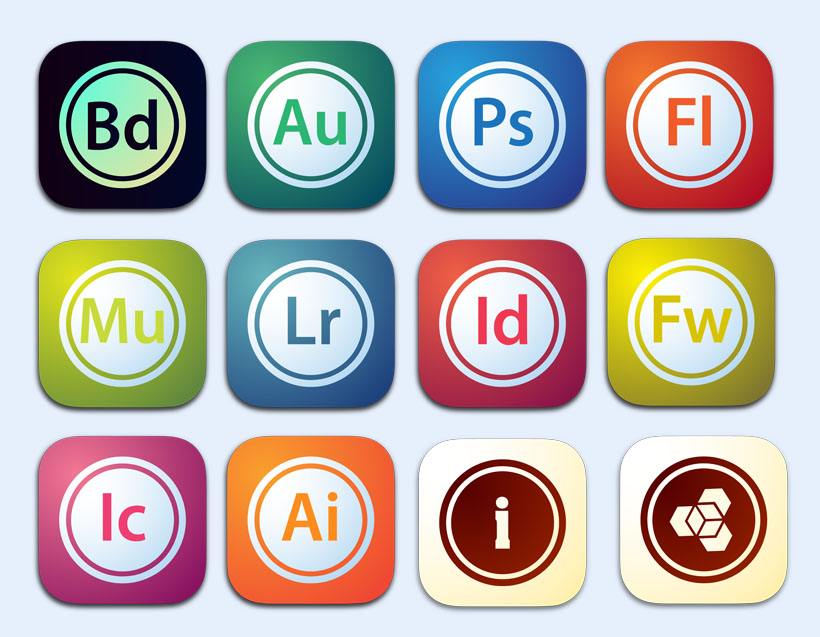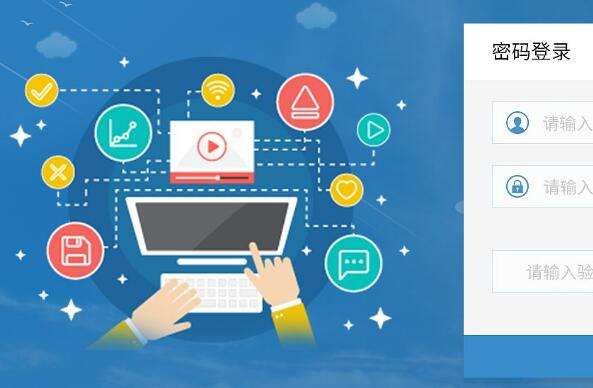富士施乐s1810打印机驱动v2.20.0.1 官方最新版[富士施乐s1810驱动下载]
- 软件大小:9.87MB (10,348,956 字节)
- 软件类别:系统工具 -> 硬件驱动
- 软件授权:免费软件 软件语言:简体中文
- 更新时间:2015/03/19
- 软件厂商:
- 软件官网:
- 应用平台:Win2K,WinXP,Win2003,Vista,Win7,Win2008,Win8,Win2012
软件介绍
热度:0
此款驱动是富士施乐s1810数码复合机的打印驱动,支持32和64位XP/WIN7/WIN8操作系统,64位系统用户需要手动安装驱动。
富士施乐s1810:
富士施乐“入门版”复印机DocuCentre S1810CPS整机价格和耗材成本都在很低的价位,定位于小型办公用户,有着很好的性价比。该机型文印能力出色,复印选项丰富,沿袭了富士施乐节能环保的办公解决方案理念。有文印需求又严格控制采购和使用成本的用户,可以考虑这款机型。在长期使用中相信会为用户带来更多的实惠。
富士施乐s1810驱动安装:
1、将USB缆线连接至打印机的USB接口连接器。
2、将USB缆线连接至计算机的USB接口连接器。
显示说明驱动程序没有正确安装的信息。
3、从Windows 7 的[开始]菜单选择[设备和打印机]。
显示[设备和打印机]窗口。
4、右键单击添加到[设备和打印机]窗口的[未指定]中的打印机图标,然后选择[打印机属性]。
[属性]对话框显示。
5、单击[硬件]标签,选择用[设备功能]添加的打印机,然后单击[属性]按钮。
6、单击[属性]对话框上的[常规]标签,然后单击[更改设置]按钮。
7、单击[属性]对话框上的[驱动程序]标签,然后单击[更新驱动程序]按钮。
将显示[更新驱动程序软件]画面。
8、选择[浏览计算机以查找驱动程序软件]。
9、单击[浏览]按钮并选择驱动程序软件,然后单击[下一步]。
开始安装驱动程序软件,说明安装成功的画面将显示。
10、单击[完成]按钮。
打印机图标将显示在[设备和打印机]窗口上的[打印机和传真]中,现在可以使用此打印机了。
 win7网卡驱动
win7网卡驱动 万能网卡驱动 9.61.3683
万能网卡驱动 9.61.3683 Intel网卡驱动Win10专版 20.4.1
Intel网卡驱动Win10专版 20.4.1





 AMCAP视频驱动
AMCAP视频驱动 绿联蓝牙4.0适配器驱动
绿联蓝牙4.0适配器驱动 adb interface驱动
adb interface驱动 爱普生1600k打印机驱动
爱普生1600k打印机驱动 爱普生630k打印机驱动
爱普生630k打印机驱动 爱普生635k打印机驱动
爱普生635k打印机驱动